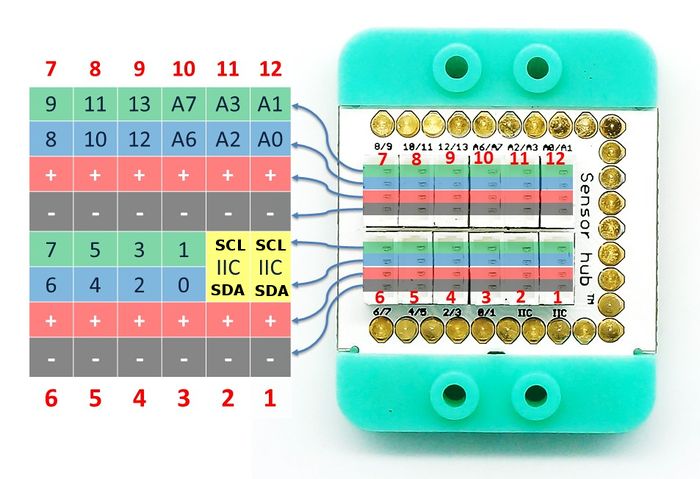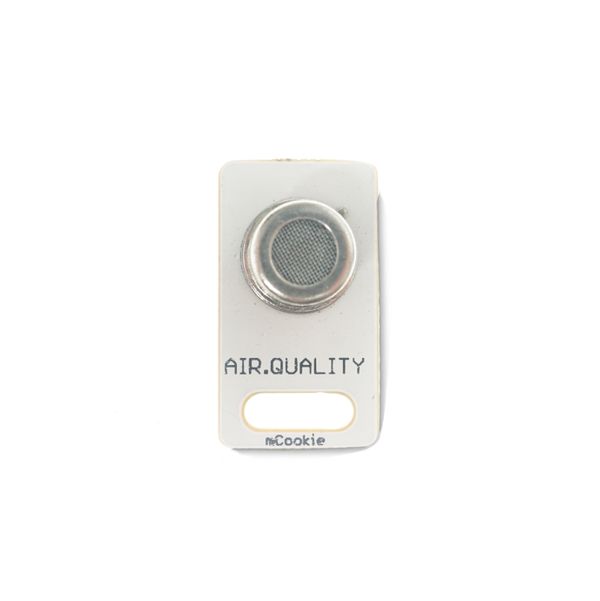“Sensor-Air Quality/zh”的版本间的差异
(Created page with "{{Language|Microduino-Light}} {| style="width: 800px;" |- | 400px|thumb|right| Microduino-Air-quality Microduino-Light是气体质量传...") |
(→硬件搭建) |
||
| 第57行: | 第57行: | ||
*把所有模块叠在一起,然后用连接线将Light传感器插入[[Microduino-Sensorhub/zh]]的A0插槽。 | *把所有模块叠在一起,然后用连接线将Light传感器插入[[Microduino-Sensorhub/zh]]的A0插槽。 | ||
可参照:[[Microduino-Sensorhub/zh]] | 可参照:[[Microduino-Sensorhub/zh]] | ||
| − | [[file:Microduino- | + | [[file:Microduino-sensorhub_Analog.PNG|thumb|400px|center]] |
可参照:[[mCookie-Hub/zh]] | 可参照:[[mCookie-Hub/zh]] | ||
| − | [[file:mCookie-sensorhub_Analog. | + | [[file:mCookie-sensorhub_Analog.PNG|thumb|400px|center]] |
*将核心,Sensorhub,Air quality连接在一起。通过USB数据线将接入电脑。 | *将核心,Sensorhub,Air quality连接在一起。通过USB数据线将接入电脑。 | ||
*选择正确的板卡和COM端口,编译通过后直接下载。参考[[AVR核心:Getting started/zh]] | *选择正确的板卡和COM端口,编译通过后直接下载。参考[[AVR核心:Getting started/zh]] | ||
| 第65行: | 第65行: | ||
*编译完成后在Arduino IDE的Tools→Serial Port里面选择正确的端口号,然后直接下载程序。 | *编译完成后在Arduino IDE的Tools→Serial Port里面选择正确的端口号,然后直接下载程序。 | ||
*下载完毕你可以打开串口监视器,显示的数值大小即反应了当前空气质量参数值。 | *下载完毕你可以打开串口监视器,显示的数值大小即反应了当前空气质量参数值。 | ||
| − | |||
| − | |||
==应用== | ==应用== | ||
2015年9月7日 (一) 04:34的版本
| Language | English |
|---|
|
Microduino-Light是气体质量传感器模块。
特色
规格
注:该输入信号为模拟信号,需要使用模拟接口来检测(A0~A7)。可以接到Sensor-hub的A6/A7,A2/A3,A0/A1引脚。 文档
开发准备
程序
硬件搭建
可参照:mCookie-Hub/zh
应用空气清新机,换气空调,空气清新检测仪 项目购买历史图库
|